一、下载安装
1、打开官网:http://www.jetbrains.com/idea/,点击页面中的“DOWNLOAD”
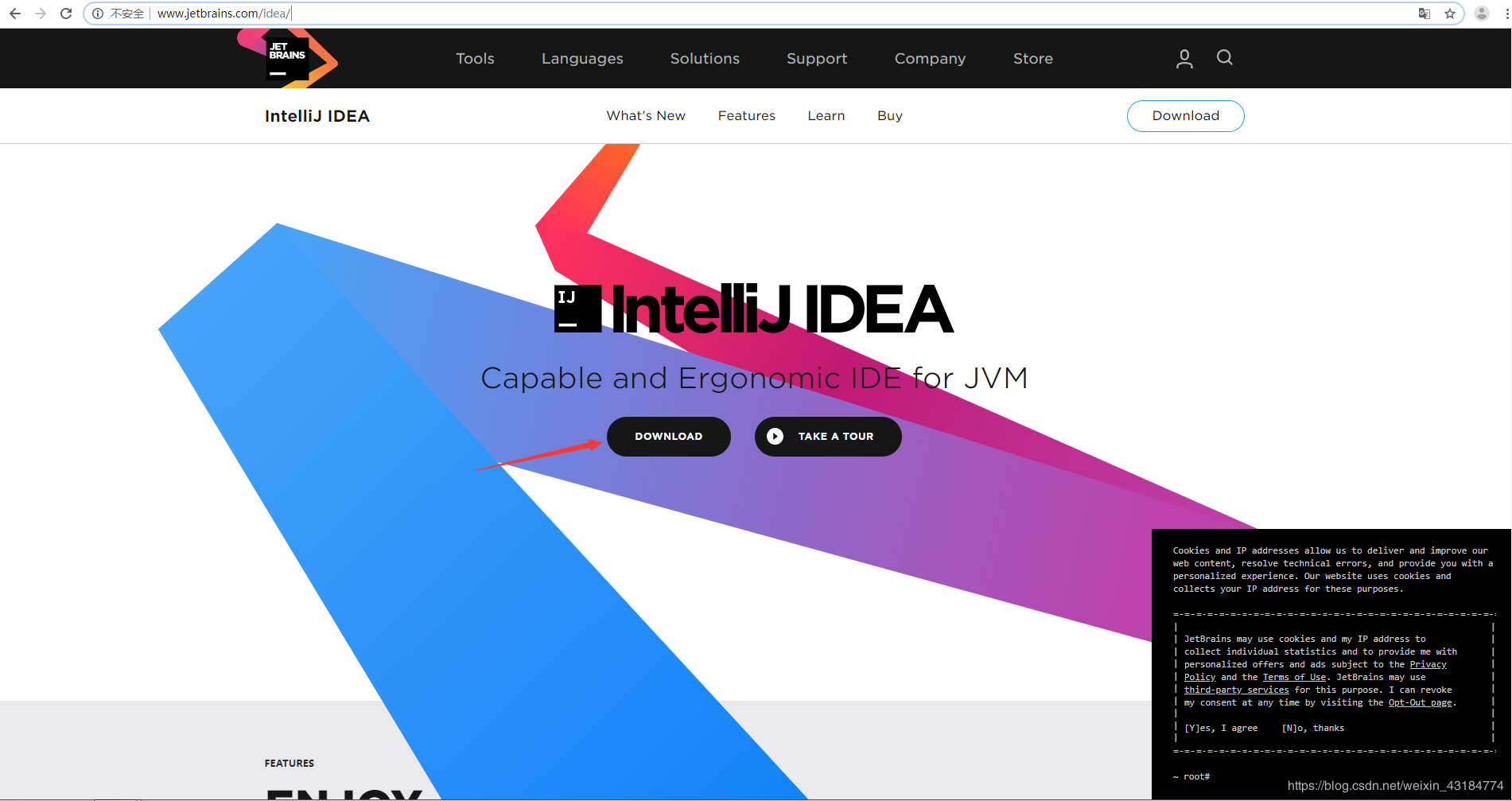
2、根据自己的需要选择下载的IntelliJ IDEA版本,此处我的电脑是Windows7 64 位的,我选择的是Ultimate
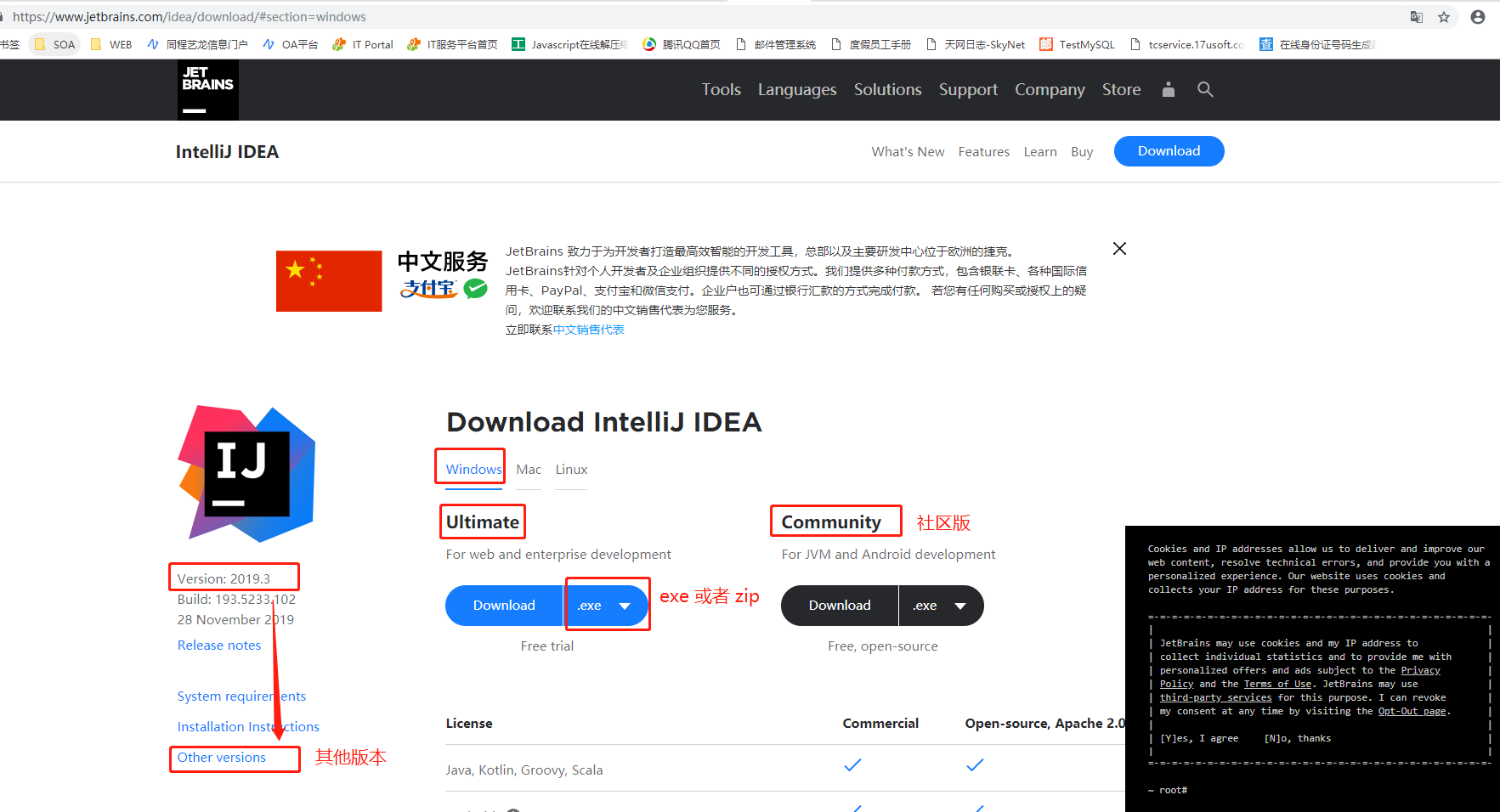
3、双击下载好的安装包

4、点击“Next”
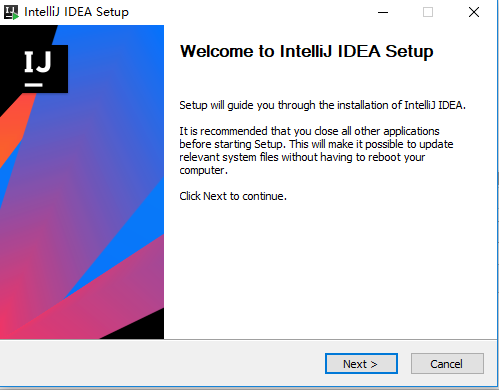
5、选择安装位置,然后点击“Next”
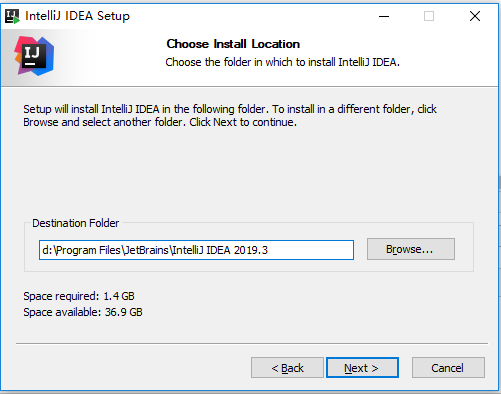
6、勾选安装选型,然后点击“Next”
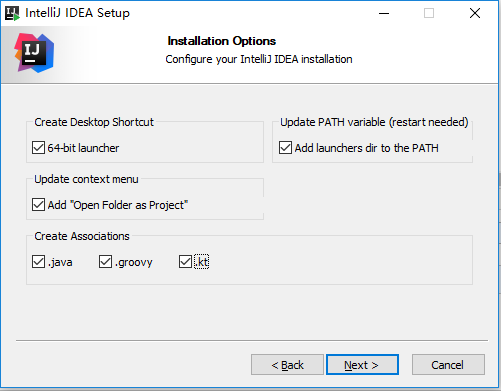
7、点击“Install”,进入安装


8、安装完成,点击“Finish”
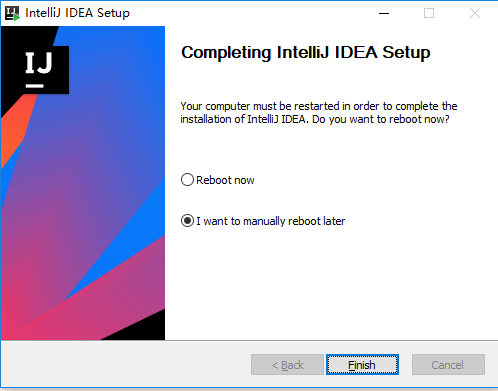
二、启动
1、双击安装好的桌面IntelliJ IDEA图标
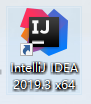
2、点击“OK”

3、勾选同意,再点击“Continue”

4、选择“Don't send”
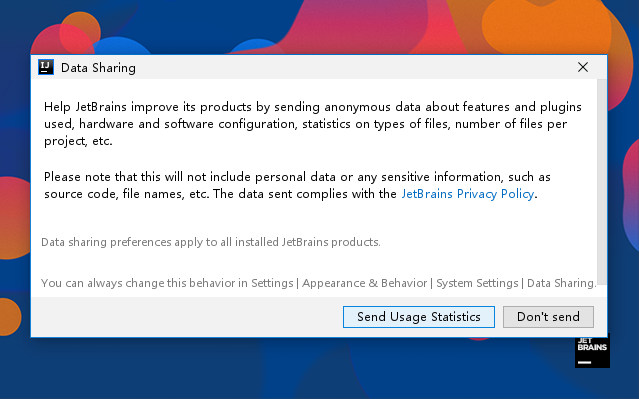
5、选择“Skip Remaining and Set Defaults”
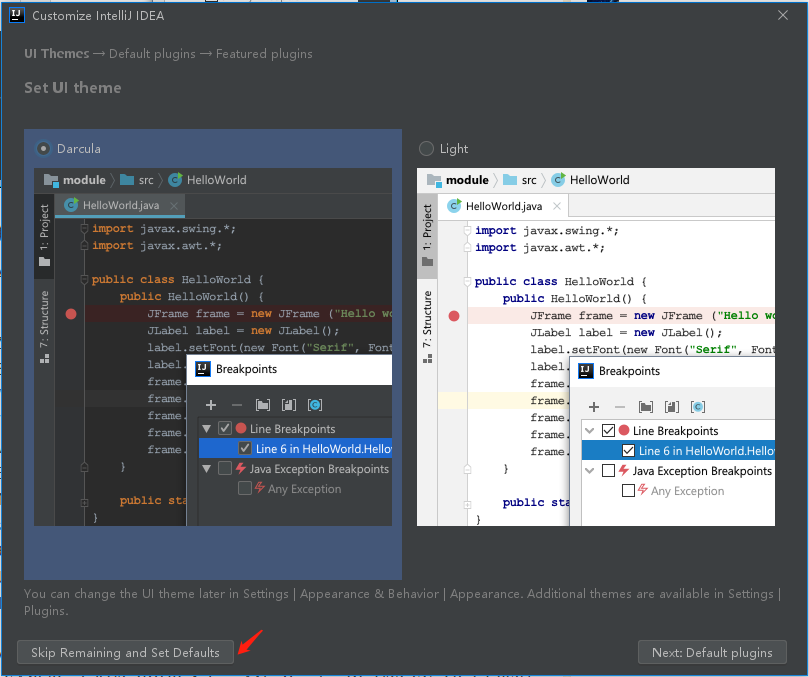
6、破解。选择“Activation code”,然后输入秘钥即可成功激活(也可以选择免费使用--免费使用30天)

激活码如下(不能用的话,可以百度再寻个^^):

Y9MXSIF79G-eyJsaWNlbnNlSWQiOiJZOU1YU0lGNzlHIiwibGljZW5zZWVOYW1lIjoiSkJGYW1pbHkgQ2hpbmEiLCJhc3NpZ25lZU5hbWUiOiIiLCJhc3NpZ25lZUVtYWlsIjoiIiwibGljZW5zZVJlc3RyaWN0aW9uIjoiIiwiY2hlY2tDb25jdXJyZW50VXNlIjpmYWxzZSwicHJvZHVjdHMiOlt7ImNvZGUiOiJJSSIsImZhbGxiYWNrRGF0ZSI6IjIwMTktMDctMjYiLCJwYWlkVXBUbyI6IjIwMjAtMDctMjUifSx7ImNvZGUiOiJBQyIsImZhbGxiYWNrRGF0ZSI6IjIwMTktMDctMjYiLCJwYWlkVXBUbyI6IjIwMjAtMDctMjUifSx7ImNvZGUiOiJEUE4iLCJmYWxsYmFja0RhdGUiOiIyMDE5LTA3LTI2IiwicGFpZFVwVG8iOiIyMDIwLTA3LTI1In0seyJjb2RlIjoiUFMiLCJmYWxsYmFja0RhdGUiOiIyMDE5LTA3LTI2IiwicGFpZFVwVG8iOiIyMDIwLTA3LTI1In0seyJjb2RlIjoiR08iLCJmYWxsYmFja0RhdGUiOiIyMDE5LTA3LTI2IiwicGFpZFVwVG8iOiIyMDIwLTA3LTI1In0seyJjb2RlIjoiRE0iLCJmYWxsYmFja0RhdGUiOiIyMDE5LTA3LTI2IiwicGFpZFVwVG8iOiIyMDIwLTA3LTI1In0seyJjb2RlIjoiQ0wiLCJmYWxsYmFja0RhdGUiOiIyMDE5LTA3LTI2IiwicGFpZFVwVG8iOiIyMDIwLTA3LTI1In0seyJjb2RlIjoiUlMwIiwiZmFsbGJhY2tEYXRlIjoiMjAxOS0wNy0yNiIsInBhaWRVcFRvIjoiMjAyMC0wNy0yNSJ9LHsiY29kZSI6IlJDIiwiZmFsbGJhY2tEYXRlIjoiMjAxOS0wNy0yNiIsInBhaWRVcFRvIjoiMjAyMC0wNy0yNSJ9LHsiY29kZSI6IlJEIiwiZmFsbGJhY2tEYXRlIjoiMjAxOS0wNy0yNiIsInBhaWRVcFRvIjoiMjAyMC0wNy0yNSJ9LHsiY29kZSI6IlBDIiwiZmFsbGJhY2tEYXRlIjoiMjAxOS0wNy0yNiIsInBhaWRVcFRvIjoiMjAyMC0wNy0yNSJ9LHsiY29kZSI6IlJNIiwiZmFsbGJhY2tEYXRlIjoiMjAxOS0wNy0yNiIsInBhaWRVcFRvIjoiMjAyMC0wNy0yNSJ9LHsiY29kZSI6IldTIiwiZmFsbGJhY2tEYXRlIjoiMjAxOS0wNy0yNiIsInBhaWRVcFRvIjoiMjAyMC0wNy0yNSJ9LHsiY29kZSI6IkRCIiwiZmFsbGJhY2tEYXRlIjoiMjAxOS0wNy0yNiIsInBhaWRVcFRvIjoiMjAyMC0wNy0yNSJ9LHsiY29kZSI6IkRDIiwiZmFsbGJhY2tEYXRlIjoiMjAxOS0wNy0yNiIsInBhaWRVcFRvIjoiMjAyMC0wNy0yNSJ9LHsiY29kZSI6IlJTVSIsImZhbGxiYWNrRGF0ZSI6IjIwMTktMDctMjYiLCJwYWlkVXBUbyI6IjIwMjAtMDctMjUifV0sImhhc2giOiIxMzgzODYyOS8wIiwiZ3JhY2VQZXJpb2REYXlzIjo3LCJhdXRvUHJvbG9uZ2F0ZWQiOmZhbHNlLCJpc0F1dG9Qcm9sb25nYXRlZCI6ZmFsc2V9-rI4et6OSKLA4gvOzxtyp48SCWtjwsOSQBJittaw6BOVJOwVBz0p31wBWDFSdIogdRPKquk2BAou7N694entEn4/Db3Ol5uotDtUd2MHuo+BBu9QcwIoX3RTrnYLwJfTlEJfRH/3TF3WtkPGQZQQcw/23hsZzdC/WJY6tmvyTijIBScUsvIOxZ+8REbWbkTQx1KliliFyrMua7hit8LThzfffZloHciaHwUP9BjxEjU0qQi+yFacSXjxEZERJT25hZrMN+bqBxcn59/4UJBrITt8YpLIlydt0+6vMSWAMawMzKpeDEDInKy0XomauTIUfxS4sbw/dSyVdSrh+IuOc7g==-MIIElTCCAn2gAwIBAgIBCTANBgkqhkiG9w0BAQsFADAYMRYwFAYDVQQDDA1KZXRQcm9maWxlIENBMB4XDTE4MTEwMTEyMjk0NloXDTIwMTEwMjEyMjk0NlowaDELMAkGA1UEBhMCQ1oxDjAMBgNVBAgMBU51c2xlMQ8wDQYDVQQHDAZQcmFndWUxGTAXBgNVBAoMEEpldEJyYWlucyBzLnIuby4xHTAbBgNVBAMMFHByb2QzeS1mcm9tLTIwMTgxMTAxMIIBIjANBgkqhkiG9w0BAQEFAAOCAQ8AMIIBCgKCAQEAxcQkq+zdxlR2mmRYBPzGbUNdMN6OaXiXzxIWtMEkrJMO/5oUfQJbLLuMSMK0QHFmaI37WShyxZcfRCidwXjot4zmNBKnlyHodDij/78TmVqFl8nOeD5+07B8VEaIu7c3E1N+e1doC6wht4I4+IEmtsPAdoaj5WCQVQbrI8KeT8M9VcBIWX7fD0fhexfg3ZRt0xqwMcXGNp3DdJHiO0rCdU+Itv7EmtnSVq9jBG1usMSFvMowR25mju2JcPFp1+I4ZI+FqgR8gyG8oiNDyNEoAbsR3lOpI7grUYSvkB/xVy/VoklPCK2h0f0GJxFjnye8NT1PAywoyl7RmiAVRE/EKwIDAQABo4GZMIGWMAkGA1UdEwQCMAAwHQYDVR0OBBYEFGEpG9oZGcfLMGNBkY7SgHiMGgTcMEgGA1UdIwRBMD+AFKOetkhnQhI2Qb1t4Lm0oFKLl/GzoRykGjAYMRYwFAYDVQQDDA1KZXRQcm9maWxlIENBggkA0myxg7KDeeEwEwYDVR0lBAwwCgYIKwYBBQUHAwEwCwYDVR0PBAQDAgWgMA0GCSqGSIb3DQEBCwUAA4ICAQAF8uc+YJOHHwOFcPzmbjcxNDuGoOUIP+2h1R75Lecswb7ru2LWWSUMtXVKQzChLNPn/72W0k+oI056tgiwuG7M49LXp4zQVlQnFmWU1wwGvVhq5R63Rpjx1zjGUhcXgayu7+9zMUW596Lbomsg8qVve6euqsrFicYkIIuUu4zYPndJwfe0YkS5nY72SHnNdbPhEnN8wcB2Kz+OIG0lih3yz5EqFhld03bGp222ZQCIghCTVL6QBNadGsiN/lWLl4JdR3lJkZzlpFdiHijoVRdWeSWqM4y0t23c92HXKrgppoSV18XMxrWVdoSM3nuMHwxGhFyde05OdDtLpCv+jlWf5REAHHA201pAU6bJSZINyHDUTB+Beo28rRXSwSh3OUIvYwKNVeoBY+KwOJ7WnuTCUq1meE6GkKc4D/cXmgpOyW/1SmBz3XjVIi/zprZ0zf3qH5mkphtg6ksjKgKjmx1cXfZAAX6wcDBNaCL+Ortep1Dh8xDUbqbBVNBL4jbiL3i3xsfNiyJgaZ5sX7i8tmStEpLbPwvHcByuf59qJhV/bZOl8KqJBETCDJcY6O2aqhTUy+9x93ThKs1GKrRPePrWPluud7ttlgtRveit/pcBrnQcXOl1rHq7ByB8CFAxNotRUYL9IF5n3wJOgkPojMy6jetQA5Ogc8Sm7RG6vg1yow==
7、选择“continue”
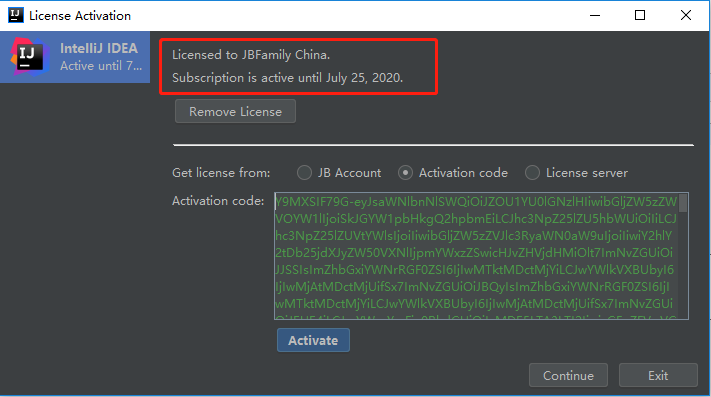
8、创建或者打开、导入项目

三、创建简单的helloword项目 并运行
1、新建项目,选择sdk,“next”(这里没有maven的话,可以选择其他的创建。具体的maven安装以及配置在这里https://www.cnblogs.com/luckly-hf/p/12083896.html)
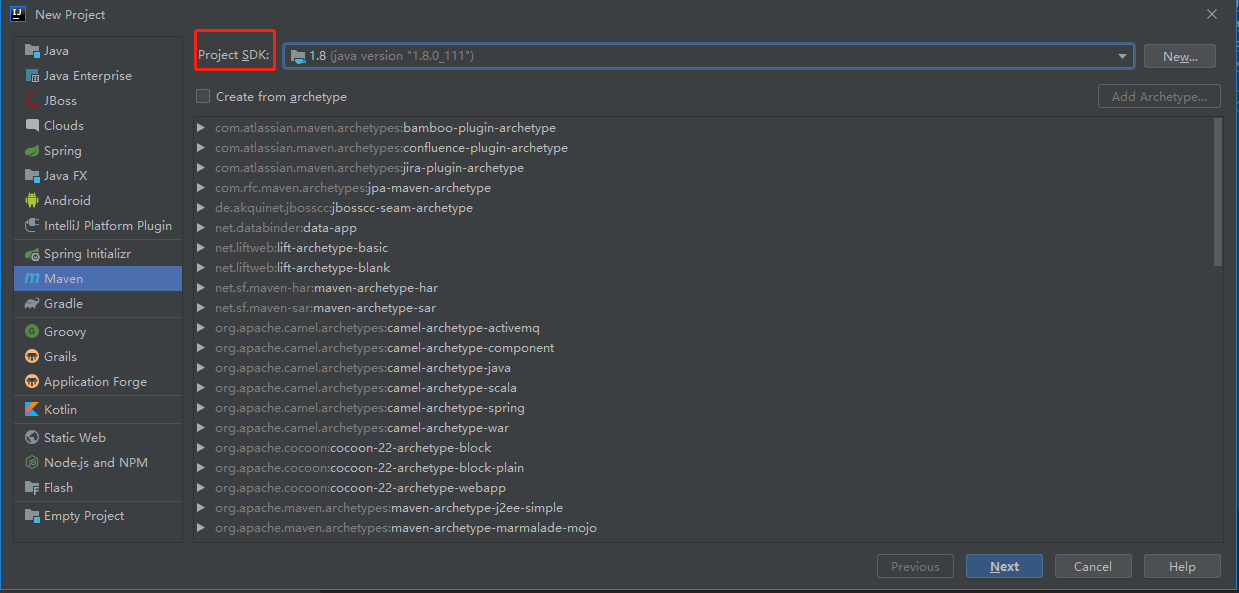
2、选择存放路径,以及项目名称、groupid等信息
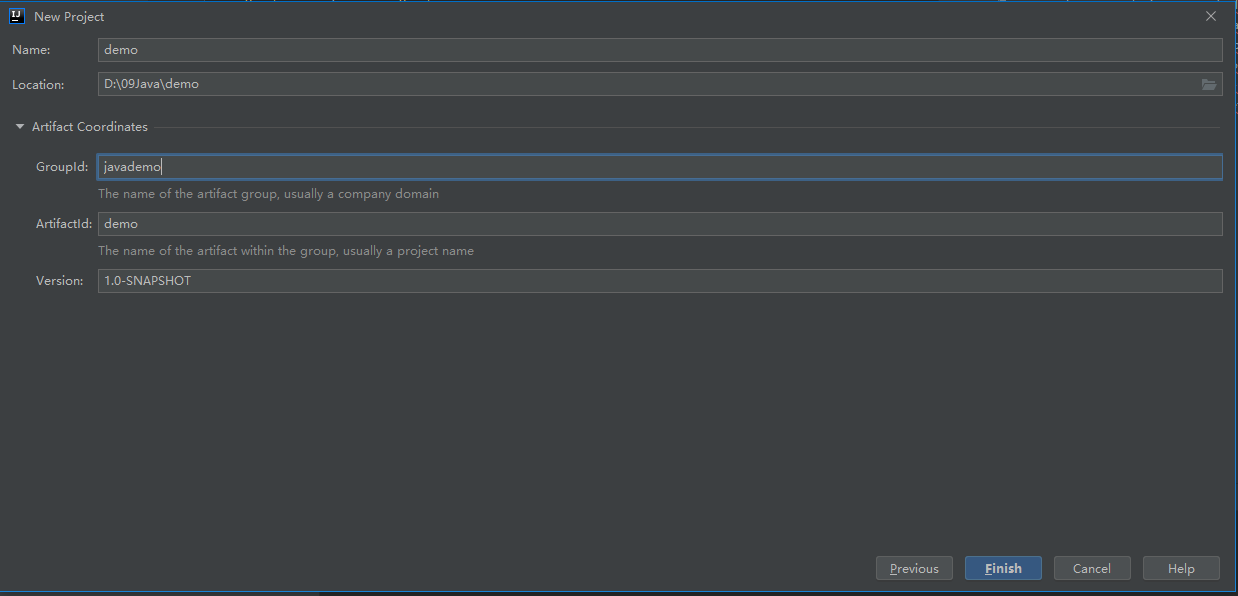
3、demo
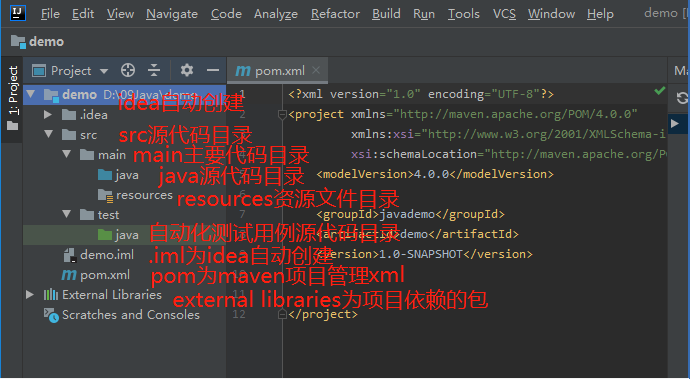
4、java源代码目录 右键单击新建一个helloword类
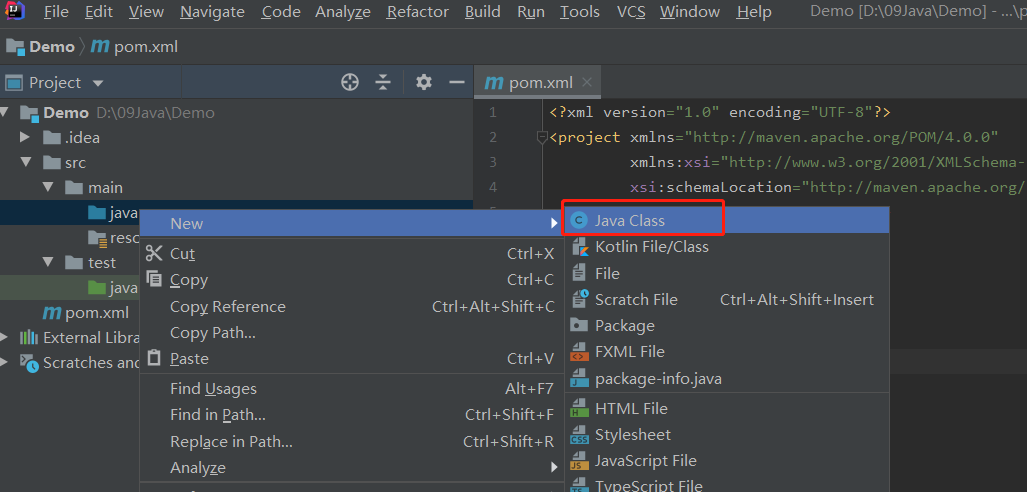
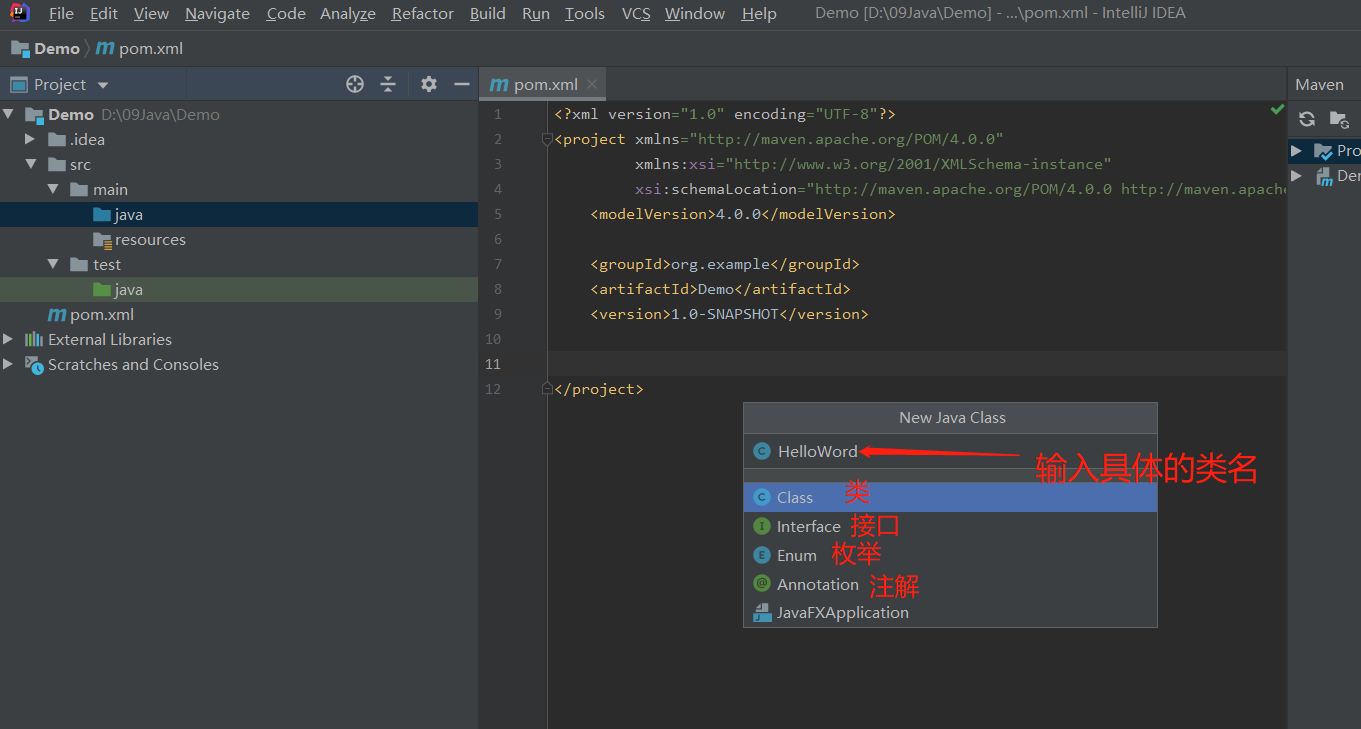
5、输出helloword 字样
public static void main(String[] args) {
System.out.println("Hello Word!");
}
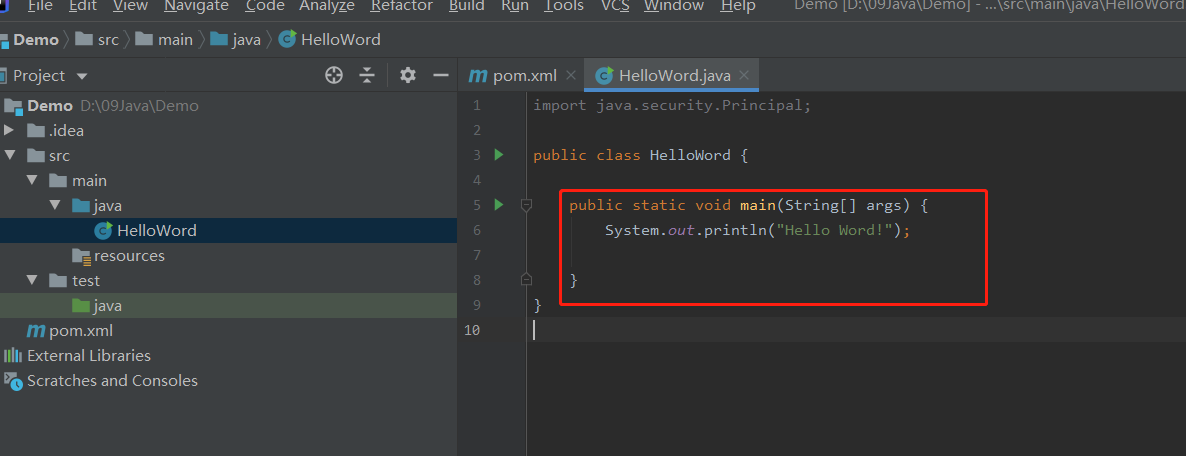
6、运行
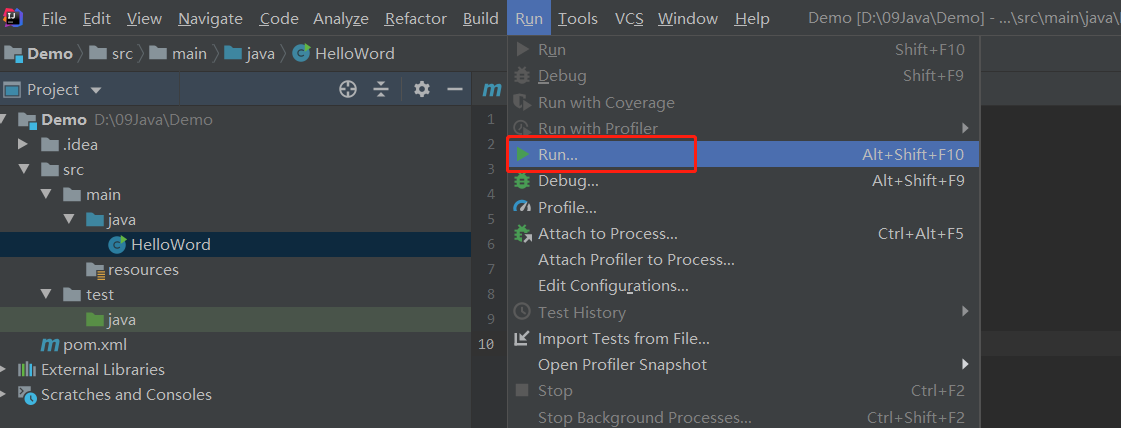
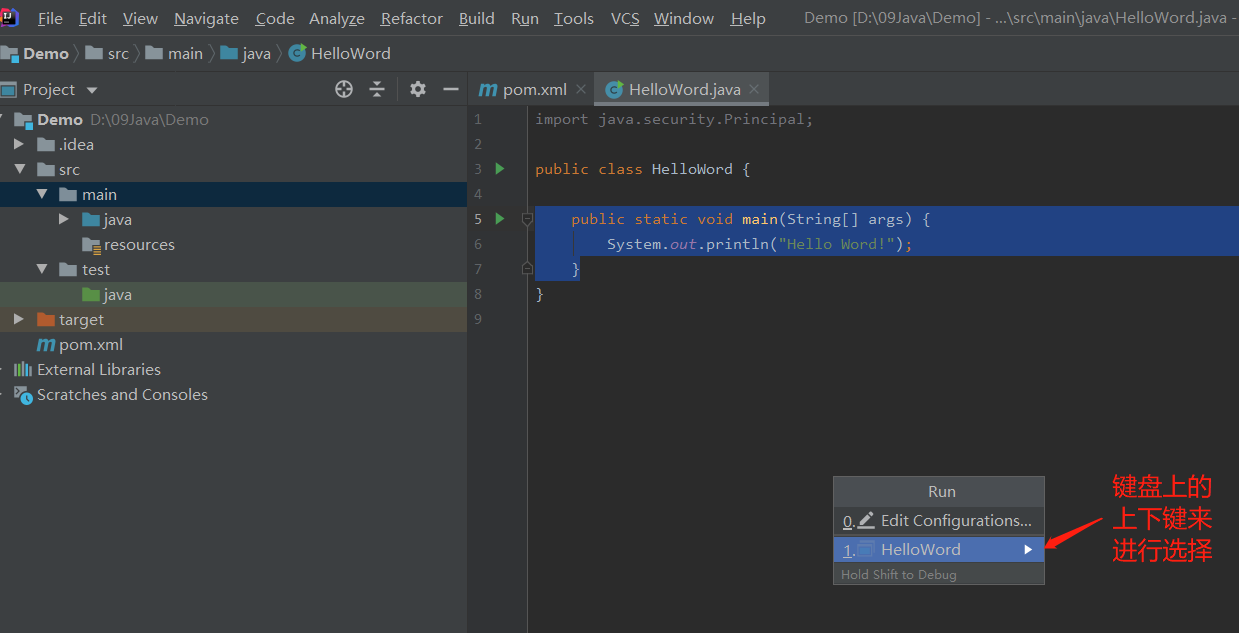
7、运行结果
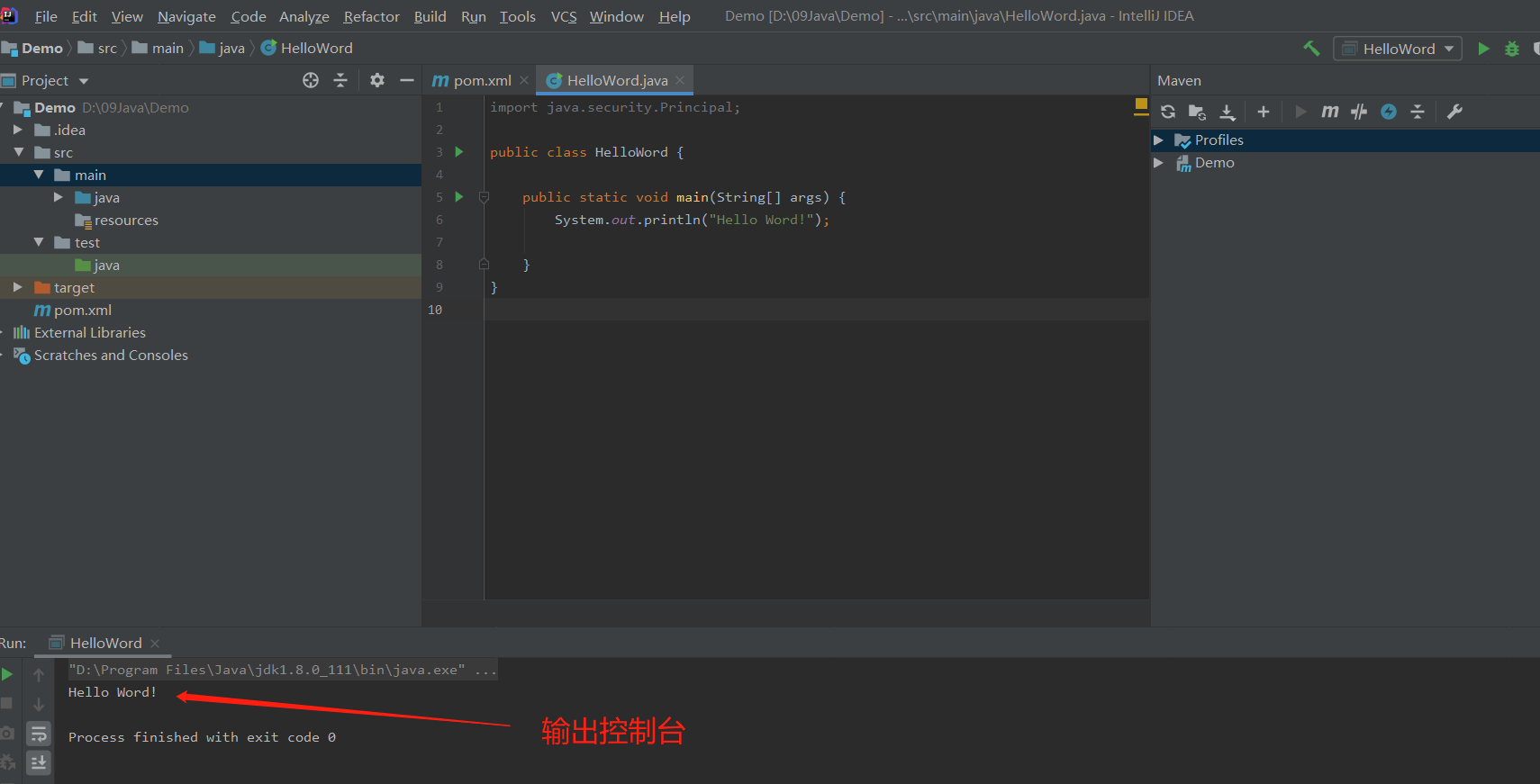
ok Intellij IDEA的安装以及简单的使用 这里算是结束了。
